TEMP文件是临时文件(Temporary Files)的简称,通常以.temp或.tmp为扩展名。它们由操作系统或应用程序生成,用于存储临时数据,例如:
TEMP文件通常会被存储在系统的临时文件夹中(如Windows的C:\Windows\Temp或Mac的/private/var/folders/),并在程序关闭或系统重启后被自动删除。但如果程序异常退出或系统崩溃,这些文件可能会被保留下来。
以下是一些可能需要将TEMP文件恢复成正常文件的常见场景:
未保存的文档丢失:编辑文档时程序崩溃,导致未保存的内容以TEMP文件形式存在。
如果TEMP文件是完整的,只是扩展名不正确,可以通过重命名将其恢复成正常文件。
1.找到TEMP文件所在的文件夹。
2.右键点击TEMP文件,选择“重命名”。
3.将文件扩展名从.temp或.tmp改为正确的扩展名(如.docx、.jpg、.mp4等)。
4.按下回车键,确认更改。
5.尝试打开文件,检查是否恢复正常。
注意:如果不知道文件的原始扩展名,可以尝试常见的扩展名,或根据文件内容推测。
如果TEMP文件被误删或丢失,可以使用文件恢复软件将其找回并恢复成正常文件。
推荐使用易我数据恢复软件(EaseUS Data Recovery Wizard),它能够恢复电脑硬盘因删除、格式化、分区raw、分区丢失、部分病毒感染等原因丢失的数据,对于丢失的TEMP文件(包括未保存临时文件),通过该软件可以扫描文件所在的原始磁盘,您可以在扫描完成后的“未保存的文件”中找到它们。请下载安装软件,参考以下教程尝试恢复TEMP文件:
步骤1.点击运行易我数据恢复软件(EaseUS Data Recovery Wizard),选择TEMP临时文件所保存在的原始磁盘,通常是在C盘,因此点击选择C盘并开始进行扫描。
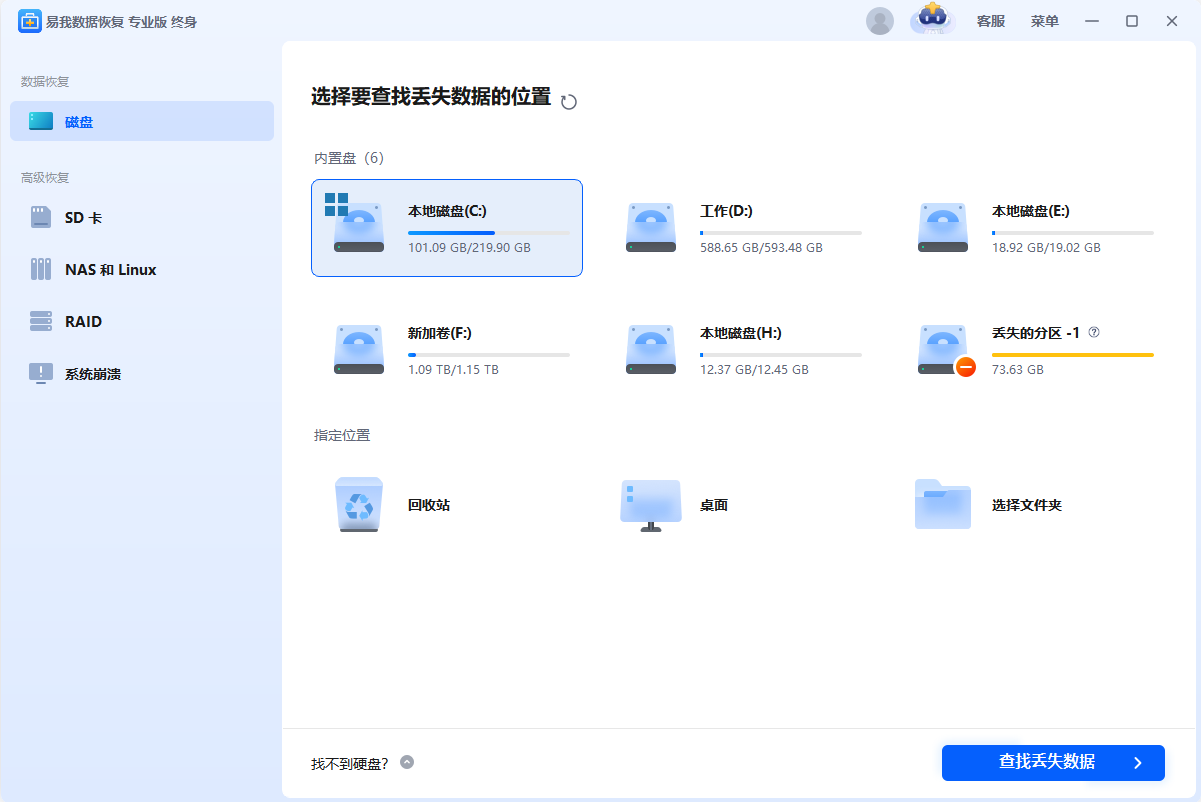
步骤2.等待扫描完成,在扫描过程中如果发现需要的TEMP临时文件,可以进行暂停或终止,对文件进行免费预览。
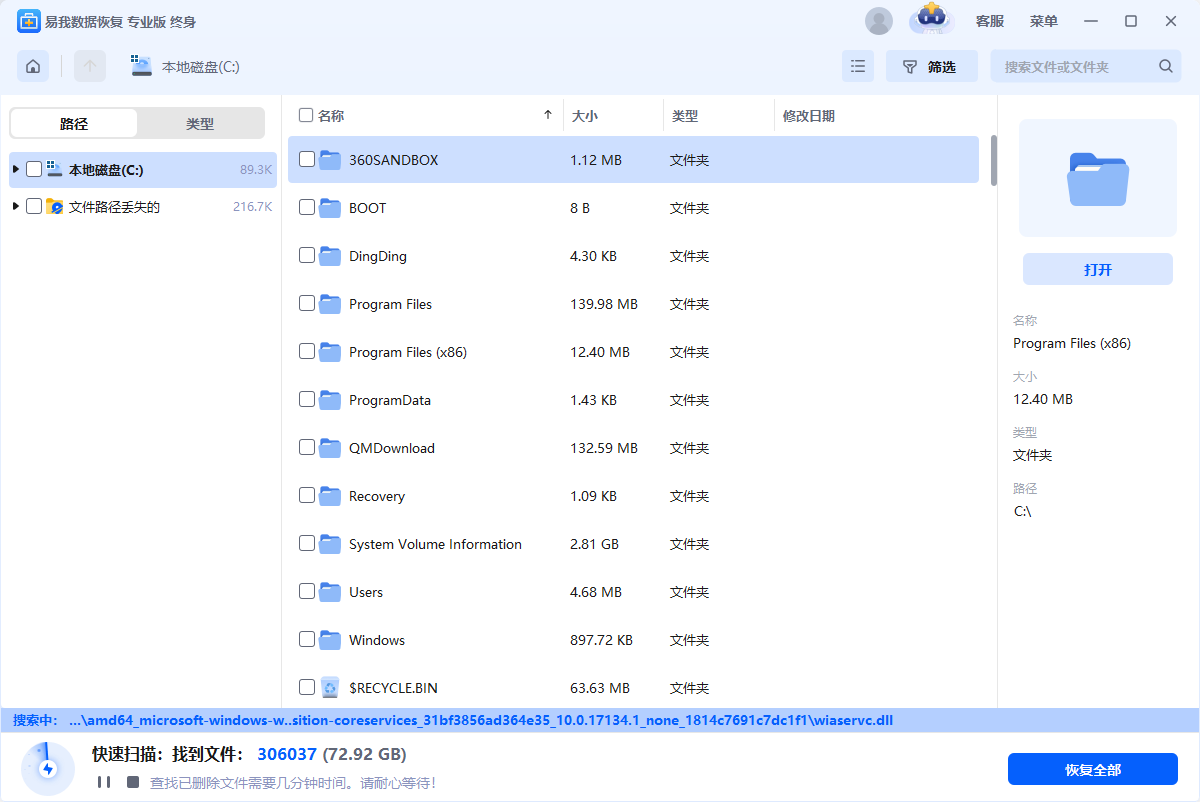
步骤3.在文件扫描过程中,左侧会出现“未保存的文件”,我们可以在里面查找TEMP临时文件,这些文件没有标题,大家可以根据丢失的时间来快速找到。找到TEMP临时文件确认无误后,选择并恢复。(切记不要将文件保存到原始硬盘,避免原始数据被覆盖,增加恢复难度)
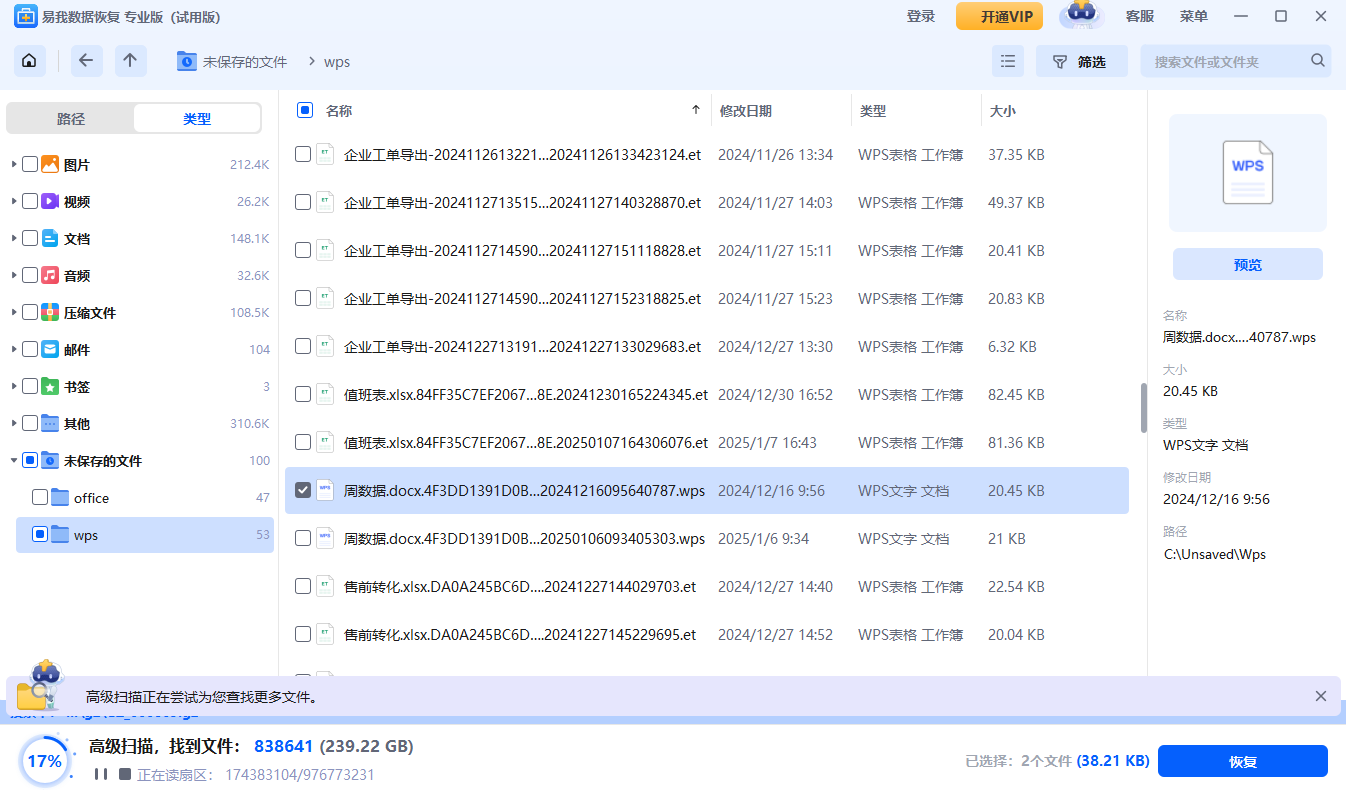
步骤4.等待TEMP临时文件恢复完成,可点击“查看已恢复文件”进行查看,最后在重命名文件并尝试打开。
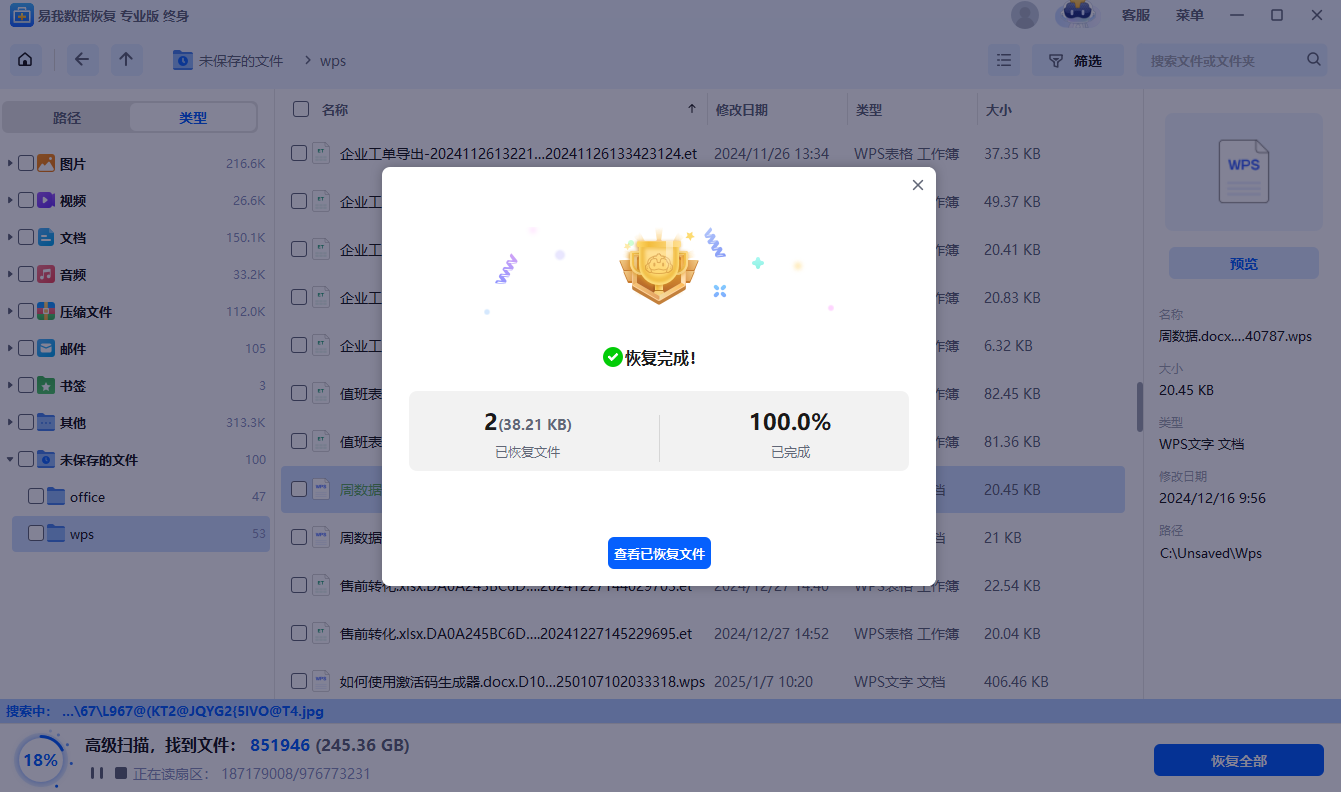
如果TEMP文件未被删除,可以尝试从系统的临时文件夹中找回。
Windows系统:
1.打开文件资源管理器,输入以下路径并按回车:C:\Windows\Temp
2.在临时文件夹中查找TEMP文件。
3.将文件复制到其他位置,并重命名为正确的扩展名。
Mac系统:
1.打开Finder,按下Command + Shift + G键。
2.输入以下路径并按回车:/private/var/folders/
3.在临时文件夹中查找TEMP文件。
4.将文件复制到其他位置,并重命名为正确的扩展名。
某些应用程序(如Microsoft Office)会在崩溃时自动保存TEMP文件,并提供恢复功能。
参考以下步骤尝试恢复(以Microsoft Word为例):
1.重新打开Microsoft Word。
2.在左侧面板中,查看是否有“文档恢复”选项。
3.如果有,选择恢复文件并另存为正常文件。
对于高级用户,可以使用命令行工具恢复TEMP文件。
Windows系统:
1.打开命令提示符(按下Win + R,输入cmd并按回车)。
2.使用cd命令进入TEMP文件所在的文件夹。
3.使用ren命令重命名文件,例如:ren example.temp example.docx
Mac系统:
1.打开终端(位于“应用程序”->“实用工具”中)。
2.使用cd命令进入TEMP文件所在的文件夹。
3.使用mv命令重命名文件,例如:mv example.temp example.docx
TEMP文件虽然通常是临时数据,但在某些情况下可能包含重要信息。如何把TEMP文件恢复成正常文件?通过手动重命名、使用易我数据恢复软件、从临时文件夹中找回或使用应用程序的自动恢复功能,我们可以将TEMP文件恢复成正常文件,建议大家选择合适的方法来操作。